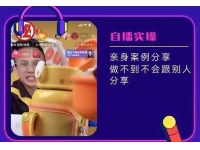快手订单查询入口在哪?一键查找购买记录与物流信息的方法

哎呀,是不是在快手上买东西后,突然想查查订单到哪儿了,或者看看以前的购买记录,却一下子找不到入口在哪儿?别急别急,这事儿小编也遇到过,确实有点让人头疼。其实啊,找订单入口没那么复杂,今天呢,小编就为大家带来了详细的查找方法,一起看看吧!
📦 主要入口:轻松找到你的购买记录
想在快手查订单,主要有这么几个地方可以瞅瞅,都很方便。
- •
个人中心“我的订单”:这是最直接的入口啦。打开快手APP,点击右下角的 “我” ,进入个人中心。在这个页面,你通常会看到一个 “订单” 或者 “我的订单” 的选项,点进去就能看到你的所有购买记录了,包括待付款、待发货、待收货啥的都很清楚。
- •
侧边栏的“快手小店”:你也可以点击快手APP左上角的那 “三横线”菜单,在展开的选项里找到 “快手小店” (有时候可能在“更多”选项里)。进入快手小店后,留意页面里的 “查看全部订单” 按钮或者 “我的订单” 入口,点击它同样能直达你的订单列表。
- •
“我的钱包”里也有:这个方法可能有些朋友不知道。在快手APP的“三横线”菜单里找到 “设置” ,进入后找到 “我的钱包” 。打开钱包页面后,往下翻,能找到 “快手店铺订单” 的入口,点进去也能查看。
🚚 查看物流信息:包裹到哪儿了一目了然
订单找到了,最关心的还是买的宝贝到哪儿了对吧?查看物流信息也很简单。
当你在订单列表里找到那个 “待收货” 的订单后,点击进入订单详情页。仔细找找,通常会有一个 “查看物流” 或者类似的按钮。点一下,嘿!详细的物流信息就展现在你面前啦,包括是哪家快递公司、快递单号是多少,以及包裹最新的运输轨迹都能看到。长按物流单号还可以复制哦,然后你可以到快递公司的官网或其它查询平台去更细致地跟踪。
🔍 快速筛选和查找:订单多了也不怕
如果你在快手买过很多次东西,订单列表很长,找一个特定订单可能有点费劲。别担心,有办法!
在订单列表页面的顶部,一般会有按状态分类的标签,比如“待付款”、“待发货”、“待收货”、“已完成/评价”等。点击对应的状态,就能快速筛选出你想看的订单,特别方便。另外,很多订单列表页面还支持搜索功能,你可以尝试输入商品的关键词或者订单号来精准查找。
🤔 小编遇到的小问题 & 怎么办
- •
为啥有时候找不到订单?
首先,检查一下你是不是登录了正确的快手账号,这点超重要!有时候切换过账号就容易忘。其次,看看是不是不小心开启了“青少年模式”,这个模式下有些功能会受限,订单入口可能会隐藏。
- •
订单状态好久没更新了?
如果商家迟迟不发货,或者物流信息好几天不动弹,可以先耐心等一等,或者直接通过订单详情页里的“联系卖家”功能问问商家具体情况。如果超过48小时都不发货,你也可以考虑申请平台介入看看。
- •
收货信息填错了咋整?
这事儿得尽快!赶紧联系卖家商量,如果还没发货,或许来得及改。如果已经发货了,那可能就得联系快递公司试试看能不能中途修改地址了,不过可能会有点麻烦。
功能需求 | 推荐操作入口 | 小提示 |
|---|---|---|
查看所有订单 | APP底部 “我” -> “订单” | 最直接,最常用 |
查找特定订单 | 订单列表页的搜索框或状态筛选 | 输入商品关键词或订单号更快 |
查看物流详情 | 点击待收货订单 -> “查看物流” | 可复制单号到其他平台查询 |
历史订单查询 | 订单列表页面筛选条件中选择时间范围或查找“历史订单”选项 | 超过一定时间的订单可能被归类到“历史订单” |
💡 小编的心得和建议
用小编自己的经验来说啊,平时查订单,我最习惯的还是直接从APP底部的“我”进去找“订单”,这个路径最短最顺手。“快手小店”那个入口也挺好用的,尤其是它里面的一些筛选和搜索功能,找起旧订单来效率很高。
查物流的时候,别光在快手APP里看,把单号复制出来去快递公司官网查查,有时候信息会更细致更及时一点。
最关键的是,买东西时尽量确认好收货地址再下单,能省去后面很多可能的麻烦。万一真的出了问题,及时通过订单详情页里的“联系卖家”或者“客服”功能去沟通,大多数问题都能得到解决。
希望这些方法能帮到你,让你在快手的购物体验更顺畅,轻松搞定订单查询和物流跟踪!
1.《快手订单查询入口在哪?一键查找购买记录与物流信息的方法》是来源于网络,版权归原作者所有。本站只作为分享和展示的平台,文章中的观点不代表本站的观点。
2.本信息如有侵权请将此链接发邮件至573943400@qq.com,本站将及时处理并回复。